Создание плаката
Воспользуйтесь командой
Posterize
(Превратить в плакат), чтобы уменьшить количество цветов или уровней значений в текущем слое или фоне до определенного числа. Мы обожаем эту простую команду.
Выберите слой (рис. 9.20), затем используйте команду
Image
>
Adjustments
>
Posterize
(Изображение > Корректировки > Превратить в плакат).
Чтобы задействовать корректирующий слой, выберите пункт
Posterize
(Превратить в плакат) из всплывающего меню, которое вызывается при помощи кнопки
Create new fill or adjustment layer
(Создать новый слой заливки или корректирующий слой), расположенной внизу палитры Layers (Слои).
Убедитесь, что стоит флажок
Preview
(Предварительный просмотр), и введите в поле
Levels
(Уровни) число от 2 до 255 (рис. 9.21). Чтобы создать эффект трафаретной печати или плакатного стиля, введите величину в пределах между 4 и 8.
Щелкните по кнопке
ОК
(рис. 9.22).
Примечание
Если число темных оттенков в изображении было, уменьшено после применения команды
Posterize
(Превратить в плакат) или же цвета были изменены другим способом, без использования корректирующего слоя, а затем изображение было сохранено и закрыто, исходные данные об уровне цвета будут безвозвратно утеряны.
Примечание
Создайте слой с градиентной окраской, используя два или более цветов, затем поверх него расположите корректирующий слой
Posterize
(Превратить в плакат) - на изображении появятся заметные цветные полоски.

Рис. 9.20.
Исходное изображение
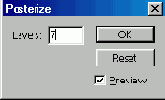
Рис. 9.21
. Ввод желаемого числа цветов

Рис. 9.22.
Результат выполнения команды
Posterize

Рис. 9.23.
Исходное изображение
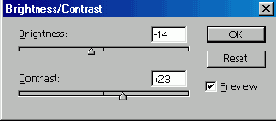
Рис. 9.24.
Выбор уровня яркости и контраста

Рис. 9.25.
Результат сдвига вправо ползунка
Brightness

Рис. 9.26.
Результат совместной настройки яркости и контраста